Die Gnome Shell bietet ein integriertes dunkles Design, das es Anwendern ermöglicht, das Erscheinungsbild des Desktops, des Dateimanagers sowie aller Gnome-bezogenen Fenster und Programme zu verändern, um eine augenfreundlichere und angenehmere Ansicht zu erhalten. Dieses Design muss nicht extra installiert werden, da es bereits seit einigen Versionen in Gnome integriert ist und bei Nutzern, die eine dunklere Optik für ihr Gnome 3-Desktop-Setup bevorzugen, immer beliebter wird.
Die Aktivierung des Dunkelmodus in der Gnome Shell erfolgt über das Gnome Tweak Tool. Jedoch ist dieses Tweak-Tool auf vielen Linux-Systemen nicht standardmäßig vorinstalliert. Daher ist es notwendig, zunächst die Gnome Tweak-Anwendung zu installieren, bevor wir die Vorgehensweise zur Aktivierung des Dunkelmodus erläutern können.
Installation von Gnome-Tweaks
Obwohl Gnome Tweaks auf einigen Linux-Distributionen bereits vorinstalliert ist, ist dies nicht auf allen Systemen der Fall, da die Entwickler der Gnome-Desktopumgebung nicht unbedingt möchten, dass Nutzer die Standardeinstellungen verändern. Um die Tweaks-Anwendung zu installieren, öffnen Sie ein Terminalfenster mit der Tastenkombination Strg + Alt + T oder Strg + Umschalt + T. Folgen Sie dann den entsprechenden Anweisungen für Ihr Linux-Betriebssystem:
Ubuntu
Das Ubuntu-Betriebssystem enthält oft die Tweaks-Anwendung. Falls diese bei Ihnen nicht vorinstalliert ist, können Sie sie mit dem folgenden Apt-Befehl installieren.
sudo apt install gnome-tweak-toolDebian
Wenn Sie die Tweaks-Anwendung auf Ihrem Gnome Debian-Rechner benötigen, verwenden Sie den folgenden Apt-get-Befehl im Terminal.
sudo apt-get install gnome-tweak-toolArch-Linux
Um die Gnome Tweaks-App auf Arch Linux zu erhalten, öffnen Sie ein Terminal und führen Sie den folgenden Pacman-Befehl aus.
sudo pacman -S gnome-tweak-toolFedora
Tweaks sollten auf Fedora Linux bereits vorhanden sein. Falls dies nicht der Fall ist, installieren Sie die neueste Version mit diesem Dnf-Befehl.
sudo dnf install gnome-tweak-toolOpenSUSE
Gnome Tweaks ist für alle OpenSUSE-Versionen einfach verfügbar. Um es zu installieren, öffnen Sie ein Terminal und verwenden Sie den Zypper-Befehl.
sudo zypper install gnome-tweak-toolUmstellung auf den Dunkelmodus in Gnome Shell
Nach der vollständigen Installation der Gnome Tweaks-Anwendung auf Ihrem Gnome Shell-Desktop können Sie diese nutzen, um schnell in den Dunkelmodus zu wechseln. Drücken Sie zum Start die Windows-Taste auf Ihrer Tastatur, suchen Sie nach „Tweaks“ und öffnen Sie die App. Alternativ können Sie auch Alt + F2 drücken und „gnome-tweaks“ in das Befehlsfeld eingeben.
Wenn die Tweaks-Anwendung auf dem Desktop geöffnet ist, ist es Zeit, auf das augenschonende „dunkle Design“ umzustellen. Suchen Sie in der Seitenleiste auf der linken Seite der App nach der Option „Erscheinungsbild“ und klicken Sie darauf, um zum Anpassungsbereich von Gnome Shell zu gelangen.
Im Anpassungsbereich suchen Sie nach dem Dropdown-Menü „Anwendungen“. Klicken Sie mit der Maus darauf, um die Liste anzuzeigen.
In der Menüliste „Anwendungen“ wählen Sie die Option „Adwaita Dark“ aus. Dies ist das Thema für den „Dunkelmodus“.
Unmittelbar nach der Auswahl des „Adwaita Dark“-Designs in der Liste wechselt Ihr Gnome Shell-Desktop in den „Dunkelmodus“. Sollte dies nicht der Fall sein, drücken Sie Alt + F2, geben Sie „r“ in das Feld ein und bestätigen Sie mit der Eingabetaste.
Umschalten des Dunkelmodus
Das Adwaita Dark-Design sieht ansprechend aus und ist eine einfache Methode, um Ihre Gnome Shell-Desktopumgebung schnell an die Bedürfnisse Ihrer Augen bei Nacht anzupassen. Möglicherweise möchten Sie dieses Design jedoch nur nachts und nicht permanent verwenden.
Wenn Sie das Adwaita Dark-Design nur nachts nutzen möchten, können Sie die Erweiterung „Dark Mode Toggle“ installieren. Dieses praktische kleine Tool bietet nach erfolgreicher Installation einen schnellen Schalter im Bedienfeld, mit dem Sie zwischen hellen und dunklen Gnome Shell-Designs wechseln können.
Befolgen Sie die unten stehende Schritt-für-Schritt-Anleitung, um die Dark Mode Toggle Gnome Shell-Erweiterung zu installieren.
Schritt 1: Stellen Sie sicher, dass Ihr Gnome-Linux-Desktop Erweiterungen aus dem Internet installieren kann. Sind Sie unsicher, wie Sie diese Funktion aktivieren? Lesen Sie unsere Anleitung, in der erläutert wird, wie Sie die für die Nutzung von Gnome-Erweiterungen unter Linux erforderlichen Pakete installieren.
Schritt 2: Installieren Sie die Gnome-Erweiterung „Dark Theme Toggle“ von der Gnome-Website.
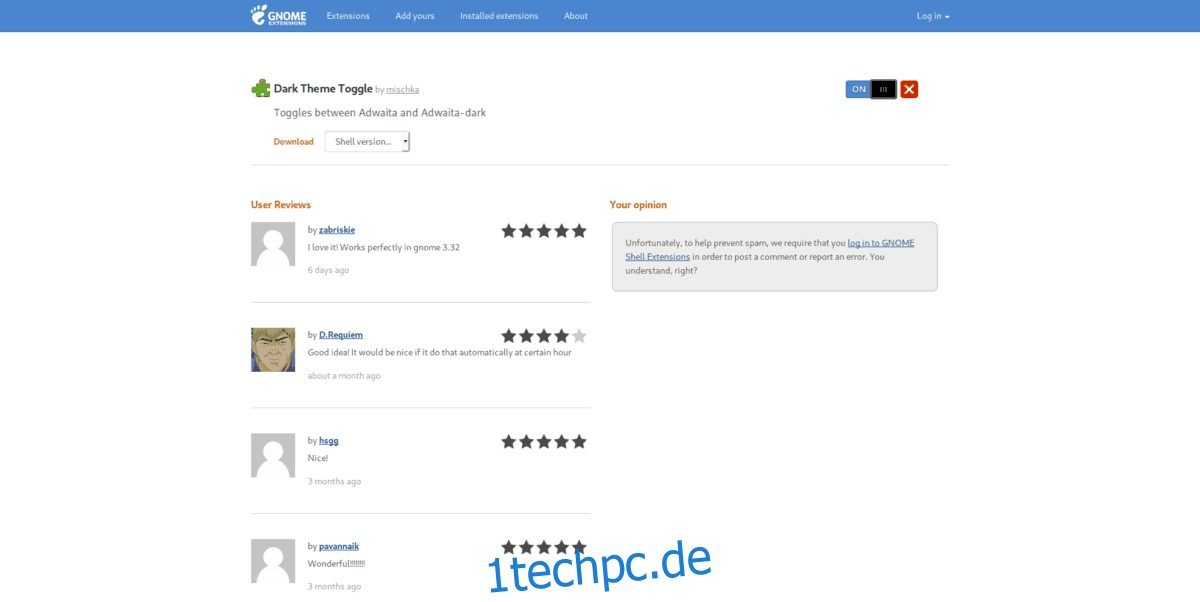
Schritt 3: Klicken Sie auf das Mond-Symbol in Ihrem Panel, um sofort zwischen Adwaita und Adwaita Dark zu wechseln.
Alternative – Installation eines dunklen GTK-Designs
Der Dunkelmodus wird letztendlich durch GTK in Gnome Shell ermöglicht. Wenn Sie zum integrierten Adwaita Dark-Design wechseln, signalisieren Sie allen Anwendungen auf dem System, dass Sie eine augenschonendere Darstellung wünschen, und das funktioniert im Allgemeinen gut. Das Problem ist jedoch, dass es nicht unbedingt die ansprechendste Optik für die Gnome Shell-Desktopumgebung ist.

Wenn Sie ein ansprechendes dunkles Design für Gnome suchen und das integrierte augenfreundliche Design nicht bevorzugen, sollten Sie sich unsere Liste der besten dunklen GTK-Designs für Linux ansehen. Alle Designs, die wir dort vorstellen, funktionieren gut mit Gnome und bieten Ihnen ein ansprechendes und augenschonendes Setup.
